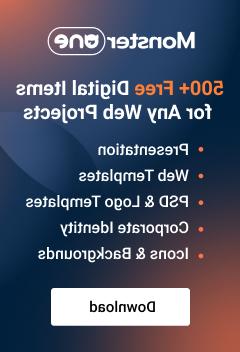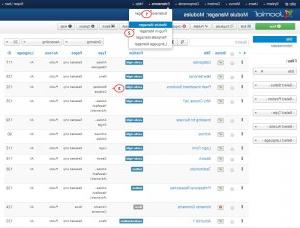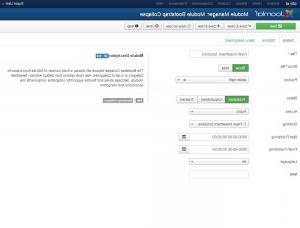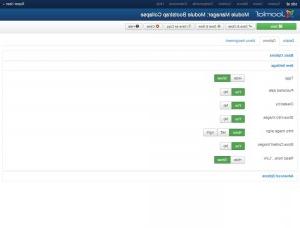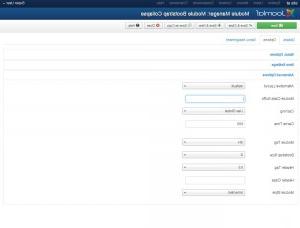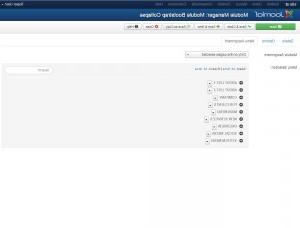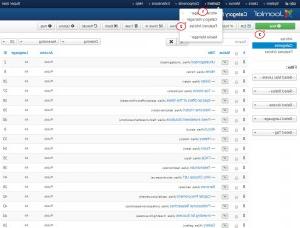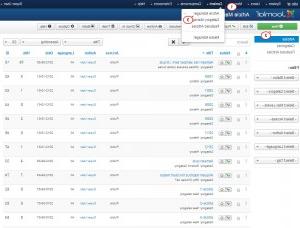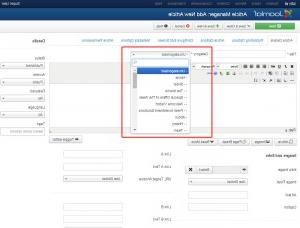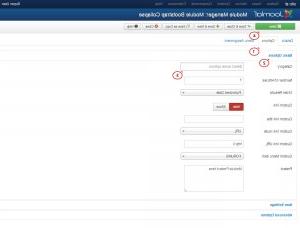- Веб-Шаблоны
- Шаблон интернет-магазина
- Шаблоны для CMS
- Facebook шаблоны
- Конструктор сайтов
Joomla 3.x. Как работать с модулем «Bootstrap Collapse»
Август 18, 2015
Joomla 3.x. Как работать с модулем «Bootstrap Collapse»
Этот туториал покажет Вам, как работать с модулем «Bootstrap Collapse» в шаблоне Joomla 3.x:
Модуль Bootstrap Collapse отображает определённое количество статей из определённой категории или из нескольких категорий. Этот модуль имеет больше настроек, чем стандартный модуль Articles – Newsflash. Также этот модуль использует основные стили шаблона и эффективно поддерживает такие элементы сайта как аккордеон или меню.
Для настройки модуля «Bootstrap Collapse» следуйте таким инструкциям:
-
Перейдите на вкладку Расширения (Extensions) > Менеджер модулей (Module Manager) в вашей админ панели Joomla.
-
Найдите модуль "Bootstrap Collapse". Откройте его для внесения необходимых изменений:
-
Вы увидите несколько вкладок, которые доступны на странице модуля:
Детали
Вкладка Детали (Details) позволит Вам изменить общие настройки плагина:
-
Введите заголовок модуля в поле Заголовок (Title).
-
Показывать заголовок (Show Title). Показывать /скрыть заголовок модуля при отображении. Результат будет зависеть от стиля шаблона в Сhrome.
-
Расположение (Position). Вы можете выбрать расположение модуля из опций отображения или заранее определённых позиций. Вы можете искать по типу и шаблону или ввести вашу пользовательскую позицию модуля путём введения её названия в соответствующее поле и сохранения.
-
Измените Статус (Status) модуля: Опубликован (Published), Не опубликован (Unpublished) и В корзине (Trashed).
-
Доступ (Access). Определяет группу пользователей, которая имеет возможность видеть модуль на сайте.
-
Укажите Порядковый номер (Ordering) модуля.
-
Укажите дату публикации в полях Начать публикацию (Start Publishing) и Закончить публикацию (Finish Publishing ).
-
Язык (Language). Задайте язык модуля.
-
Пометка (Note). Дополнительная текстовая пометка, которая будет отображаться в модуле.
Настройки
Вкладка Настройки (Options ) состоит из нескольких разделов:
-
Основные настройки (Basic Options )
-
Категория (Category). Выберите статьи из конкретной категории или нескольких категорий. Если никакая категория не выбрана, модуль будет выводить статьи из всех категорий.
-
Количество статей (Number of Articles). Число статей, которые отображаются модулем.
-
Упорядочивание (Order Results). Выберите порядок, в котором Вы хотите чтобы выводились результаты запроса.
-
Пользовательская ссылка (Custom link). Выберите, хотите ли Вы отобразить пользовательскую ссылку после заголовка модуля.
-
Заголовок пользовательской ссылки (Custom link title).
-
Путь пользовательской ссылки (Custom link route). Выберите, хотите ли Вы, чтобы пользовательская ссылка открывала пункт меню или пользовательскую ссылку.
-
Адрес пользовательской ссылки (Custom link URL).
-
Пользовательский пункт меню (Custom Menu item).
-
Текст перед модулем (Pretext). Введите текст, который Вы хотите отобразить перед содержимым модуля. Этот текст не поддерживает тэги HTML.
-
-
Настройки элемента (Item Settings )
-
Метки (Tags). Показывать ли метки статей модуля.
-
Дата публикации (Published date). Выводить ли дату публикации.
-
Автор (Created by). Выводить ли имя автора статьи.
-
Показывать вступительное изображение (Show intro images). Выберите, хотите ли Вы отображать вступительное изображение статьи.
-
Выравнивание вступительного изображения (Intro image align). Выберите выравнивание вступительного изображения. Это значение приоритетнее настроек статьи.
-
Показывать изображения содержимого статьи (Show Content Images). Выберите, выводить ли изображения из статьи.
-
Ссылка ‘Читать далее…’ (‘Read more…’ Link). Отображать ли ссылку ‘Читать далее…’ (если для статьи введён Основной текст).
-
-
Расширенные настройки (Advanced Options)
-
Альтернативный макет (Alternative Layout). Используйте другой макет из модуля или шаблона.
-
Класс модуля (Module Class Suffix). Здесь Вы можете задать класс CSS модуля. Это позволит Вам задать индивидуальный стиль модуля.
-
Кэширование (Caching). Выберите, кэшировать ли содержимое модуля.
-
Время кэширования (Cache Time). Определяет промежуток между кешированиями модуля.
-
Тэг модуля (Module Tag). Тэг HTML модуля.
-
Размер Bootstrap (Bootstrap Size). Эта настройка задаёт,сколько колонок на сайте занимает модуль.
-
Тэг заголовка (Header Tag). Тэг HTML для заголовка/названия модуля.
-
Класс заголовка (Header Class). Класс CSS заголовка/названия модуля.
-
Стиль модуля (Module Style). Используйте эту настройку, для того чтобы перезадать стиль модуля для конкретной позиции.
-
Отображение
Раздел Отображение (Menu Assignment) позволит Вам изменить расположение модуля. Вы можете выбрать страницы, на которых модуль будет отображаться.
-
-
Для того, чтобы добавить содержимое в модуль, пожалуйста, сделайте следующее:
-
Откройте вкладку Содержимое (Content) > Менеджер категорий (Category Manager) в вашей админ панели. Нажмите на кнопку Создать (New), для того чтобы добавить новую категорию:
-
Введите заголовок категории, её описание и измените настройки.
-
Перейдите на вкладку Содержимое (Content) > Менеджер материалов (Article Manager), нажмите на кнопку Создать (New), для того чтобы добавить вашу статью:
-
Добавьте содержимое статьи, загрузите изображение, укажите название и выберите категорию из выпадающего списка Категория (Category):
-
Откройте "Bootstrap Collapse". Закрепите категорию в модуле на вкладке Настройки (Options) > Общие настройки (Basic options). Сохраните изменения и проверьте ваш сайт:
-
Вы можете также ознакомиться с детальным видео-туториалом ниже: